编辑:秩名2023-01-28 15:09:44
很多小伙伴们的电脑系统都是win10的,在这个版本的操作系统中,有许多实用的功能提供给用户们使用,不过很多新上手这个系统或者电脑使用的新手用户们都不知道如何在win10中打开文件夹,这样就无法对一些文件进行处理工作,所以小编带来了以下文章,为大家解读一下!

Method 1 of 6
在 Windows 11/10 的文件资源管理器中打开 Documents 文件夹
第1步: 打开位于计算机上任何位置的任何文件夹。
第2步: 文件资源管理器的左窗格显示快速访问,其中包括其他文件夹中的文档。
如果您看不到任何文件夹,请单击“快速访问”旁边的箭头图标将其展开并查看所有文件夹。
第 3 步: 点击 Documents 打开一样。
NOTE: 如果快速访问中缺少 Documents 文件夹,请参考其他方法访问 Documents 文件夹。
Method 2 of 6
在 Windows 11/10 中通过搜索打开 Documents 文件夹
第1步: 打开开始菜单。
第2步: 在搜索字段中,键入 Documents,在搜索结果中选择 Documents 文件夹,然后按 Enter 键打开 Documents 文件夹。
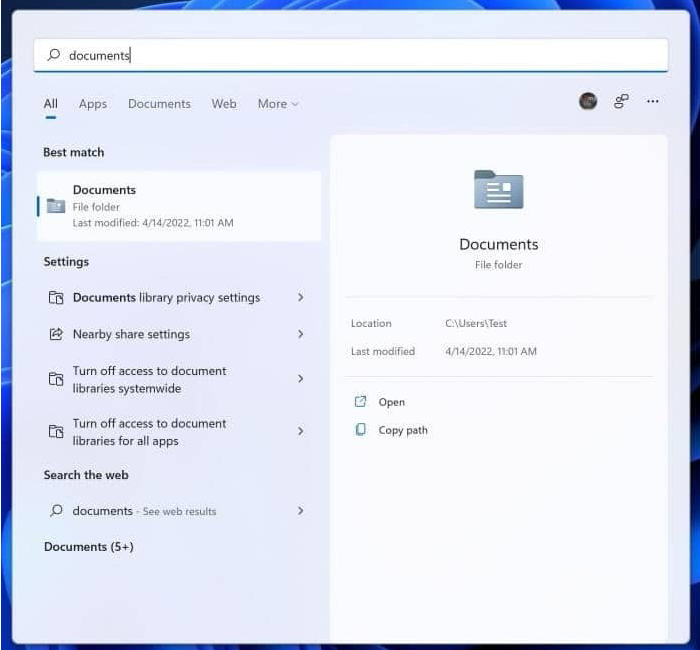
Method 3 of 6
在 Windows 11/10 中通过运行命令打开 Documents 文件夹
第1步: 使用打开运行命令对话框 Windows + R.
第2步: 键入或复制和粘贴 %userprofile%Documents 在字段中,然后按 Enter 键打开 Documents 文件夹。
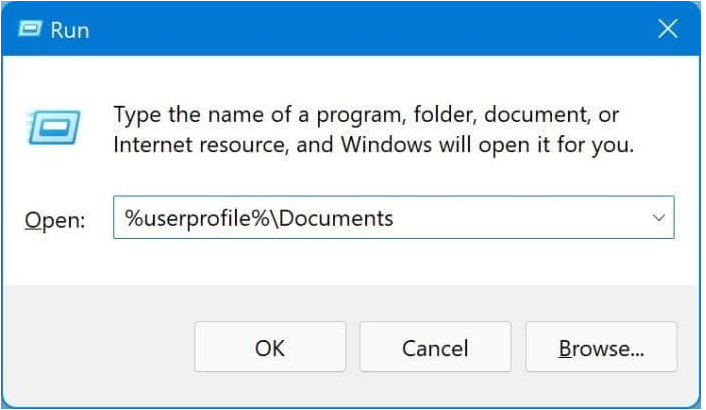
Method 4 of 6
在 Windows 11/10 中通过此 PC 打开 Documents 文件夹
第1步: 打开这台电脑或使用快速访问 Windows + E 热键。
第2步: 点击 Documents 打开一样。
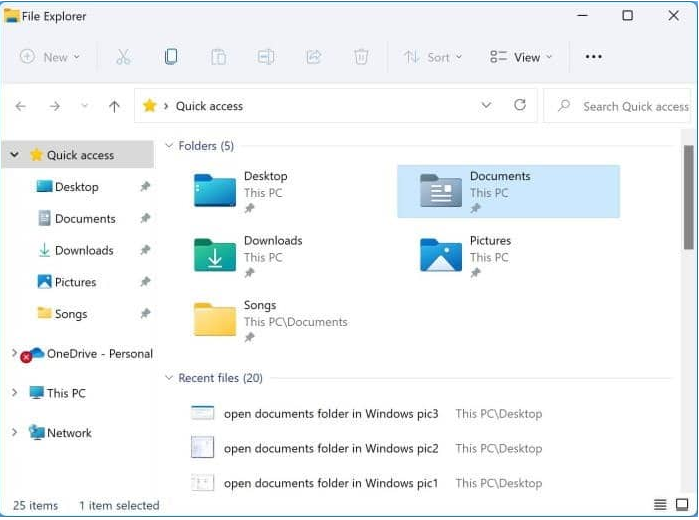
Method 5 of 6
在 Windows 11/10 中通过命令提示符或 PowerShell 打开 Documents 文件夹
第1步: 打开命令提示符或 Windows PowerShell。
第2步: 在命令提示符窗口中,复制并粘贴以下命令:
Start %userprofile%Documents
在 Windows pic5 中打开文档文件夹
第 3 步: 按 Enter 键打开 Documents 文件夹。
Method 6 of 6
通过 Windows 11/10 中的开始菜单打开 Documents 文件夹
第1步: 通过单击开始按钮或按 Windows 徽标键打开开始菜单。
第2步: 如果您通过设置应用程序添加了其他文件夹,则在“开始”菜单的底部,“文档”文件夹会与其他文件夹一起显示。 单击 Documents 文件夹的图标以打开它。

要将文档、图片和其他文件夹添加到“开始”菜单,请参阅我们如何将文档和图片添加到 Windows 11 中的“开始”菜单指南。
以上就是win10打开文件夹方法的全部内容了,Iefans手机教程频道为您提供最好用的软件教程,为您带来最新的软件资讯!

所谓术业有专攻,同一件工具在不同的人手里所能发挥的效用是会有很大的差异的,检验一款电脑软件是否实用的标准就是它能否解决你的问题、你用着是否顺手,快来看看小编带来的专题中有哪一款能够同时满足这两个条件吧。

47.89MB
其他工具

51Mb
其他工具

56Mb
辅助工具

33.68MB
加密解密

35Mb
计算器

45.65MB
远程控制

492.7KB
计算器

209.18KB
图片压缩

765.73KB
其他工具

59.44MB
辅助工具

186.71KB
计算器

34.86MB
加密解密

87.76KB
系统检测

39.95MB
系统优化

221.6MB
系统优化

519.6KB
系统优化

58Mb
辅助工具

671.15KB
系统工具

42Mb
其他工具

439.54KB
其他工具

78.22KB
系统工具

4.61 KB
磁盘工具

37.18MB
其他工具

672.19KB
系统检测